-
如何一键重装win8系统呢?
- 2017-02-04 20:00:28 来源:windows10系统之家 作者:爱win10
该怎么一键安装win8.1正式版下载64系统呢?想必很多电脑爱好者都想去体验下全新windows8操作系统吧?Win8/win8.1系统有很多安装方法,比较常见的安装方法有光盘安装、硬盘安装和U盘安装方法等等,但是现在主流的安装方法就是一键重装win8系统如何一键重装win8系统呢?下面让我们一起来看看如何一键重装win8系统的方法吧。
一、Win8/win8.1系统安装前准备资料:
1、先下载一个ghost版的Win8/win8.1操作系统,豆豆用“Ghost Win8.1(32位)快速装机专业版 V2014.8”做演示。
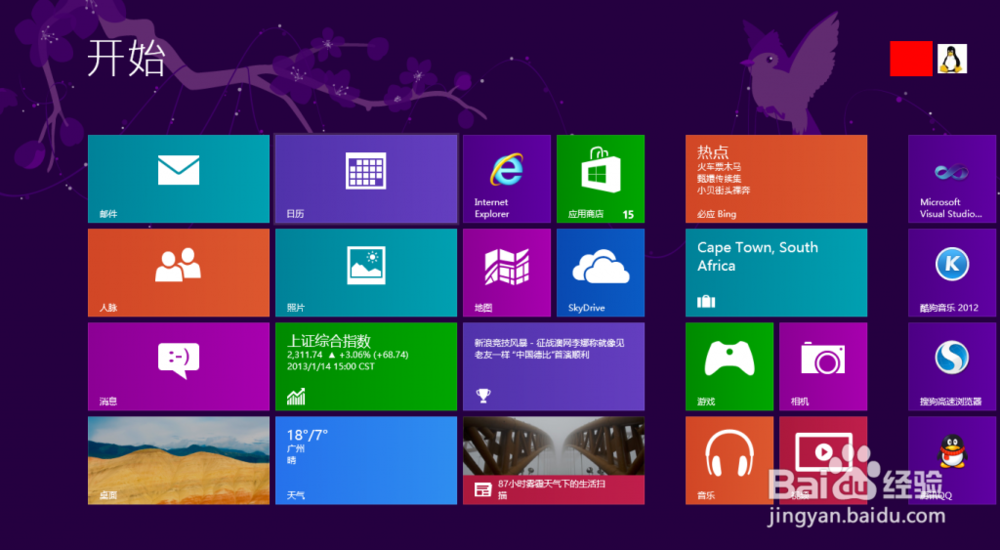
如何一键重装win8系统图1
2、Win8/win8.1下载好后文件为ISO文件,所以我们要先把它全部解压出来(最好下载在D盘或E盘根目录下)

如何一键重装win8系统图2
二、Win8/win8.1系统硬盘安装步骤:
1、解压之后得到如图的文件,打开解压文件里的“安装系统OneKey”系统安装器

如何一键重装win8系统图3
2、运行“安装系统OneKey”系统安装器就会出现下面的界面,一般就是默认就可以了,然后点“执行/确定”

如何一键重装win8系统图4
3、按上面的操作后就会出现以下的界面,当然我们要点“是”(有些电脑是不会出现这个提示就会自动关重新启动,这是正常现象)

如何一键重装win8系统图5
4、按操作点“是”以后,马上会自动重启计算机,等重启以后Win8/win8.1基本算是安装完成了,后面我们就不用管了。因为豆豆系统中的系统都是全自动安装。不用我们任何操作!如果电脑没有重启的话,请重新开机。(有些电脑是不会出现这个提示就会自动关重新启动,这是正常现象)
系统会重启,进入如下画面,不用管它。为方便大家可以把安装截图给大家看一下!

如何一键重装win8系统图6
几秒后进入安装系统状态。。。

如何一键重装win8系统图7
百分百后电脑会重启,系统重装完成,出现熟悉的画面。。(后面我们就不用管了,因为豆豆系统中的系统都是全自动安装。)

如何一键重装win8系统图8

如何一键重装win8系统图9

如何一键重装win8系统图10

如何一键重装win8系统图11

如何一键重装win8系统图12

如何一键重装win8系统图13
现在比较主流的系统安装方法就是U盘安装与硬盘安装,U盘安装的话是需要有U盘工具的前提下才能成功安装,而硬盘安装方法也是比较简单的,但是需要分区,那如果大家想简单一点安装系统的话就赶紧跟着系统之家小编一起来操作吧。
猜您喜欢
- 系统之家w7下载了怎么安装最好?..2017-05-20
- 为什么雨林木风无法安装完成..2017-06-18
- 雨林木风笔记本win10系统下载推荐..2016-11-18
- 电脑花屏死机,小编告诉你电脑花屏死机..2018-05-25
- win8.1旗舰版64位系统之家最新下载..2017-03-03
- nh格式,小编告诉你nh格式文件怎么打开..2018-09-11
相关推荐
- Windows10怎么设置一键关机呢?.. 2017-02-22
- windows7激活工具下载后激活不了怎么.. 2022-09-25
- 电脑温度过高怎么办,小编告诉你电脑温.. 2018-06-08
- win7旗舰版激活工具怎么使用.. 2022-09-14
- 软件异常,小编告诉你怎么解决应用程序.. 2018-06-29
- 雨林木风联想win10系统安装教程.. 2016-11-10





 系统之家一键重装
系统之家一键重装
 小白重装win10
小白重装win10
 系统垃圾清理软件CCleaner 4.18 绿色增强版
系统垃圾清理软件CCleaner 4.18 绿色增强版 Win10 64位专业版系统下载V201903(小白系统)
Win10 64位专业版系统下载V201903(小白系统) 爱易浏览器 V1.02
爱易浏览器 V1.02 360浏览器2.2正式版 2.2.0.1004官方版
360浏览器2.2正式版 2.2.0.1004官方版 麦块我的世界浏览器 v1.0.0.127官方版
麦块我的世界浏览器 v1.0.0.127官方版 电脑公司Ghost Win7 32位纯净版系统下载 v1904
电脑公司Ghost Win7 32位纯净版系统下载 v1904 快播5(QvodPl
快播5(QvodPl 系统之家win1
系统之家win1 小白系统Win8
小白系统Win8 104wan游戏浏
104wan游戏浏 路然电台 v1.
路然电台 v1. 中移安全浏览
中移安全浏览 系统之家Ghos
系统之家Ghos 魔法猪 ghost
魔法猪 ghost 好心情浏览器
好心情浏览器 雨林木风ylmf
雨林木风ylmf Windows 7 Lo
Windows 7 Lo Free Desktop
Free Desktop 粤公网安备 44130202001061号
粤公网安备 44130202001061号